Kombinieren Sie mehrere Bilder in Photoshop

- 3465
- 749
- Lina Leberer
Mit wenig Erfahrung in Photoshop werden die meisten Benutzer nicht einmal mit dem, was erreicht wurde. Novice -Grafikdesigner möchten eine Postkarte oder ein einzigartiges festliches Foto erstellen. Sie können sich einem anderen Problem stellen, das in Missverständnissen besteht, wie Bilder in Photoshop kombiniert werden können.

Angesichts dieser neuen Aufgabe haben Anfänger natürlich eine fehlerhafte Meinung, die zu verstehen und noch mehr, um zu lernen, wie man die Fähigkeit beherrscht, Fotos in Photoshop in der Praxis zu kombinieren. In der Tat ist alles nicht so beängstigend - Der Prozess der Verbindung von zwei oder mehr Fotografien ist einfach. Nach dieser Angelegenheit werden später Anfänger lächeln und sich daran erinnern, wie sehr sie sich irren, und fürchtete ihre Misserfolge.
Einfache Möglichkeiten, Fotos zu kombinieren
Es gibt mehrere Optionen, die es Adobe Photoshop ermöglichen, sich in einer bestimmten Folge von Fotografien zu kombinieren, kleben, sich gegenseitig aufzutragen. Es reicht für einen Designer, der gerade erst anfängt, Photoshop -Funktionen zu beherrschen. Es reicht aus, sich mit den Anweisungen erfahrener Benutzer vertraut zu machen, die Fotos in Photoshop kombinieren können.
Verbindung von Bildern
Die Kombination mehrerer Bilder in Photoshop kann als eine einfache Aktion angesehen werden, die überhaupt keine besonderen Fähigkeiten benötigt.
Um praktische Erfahrungen zu sammeln und sicherzustellen, dass das Adobe Photoshop geöffnet wird, laden Sie das Bild herunter, das als Haupthintergrund fungiert, und dann mehrere Fotos, die der Einheit unterliegen.
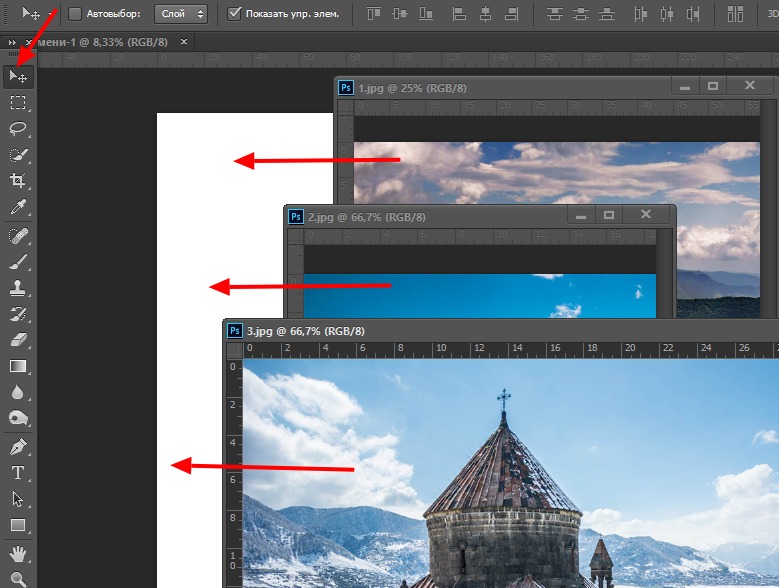
Nachdem das erste Foto mit der Maus aufgenommen wurde, sollte es mit dem Haupthintergrund in ein Bild gezogen werden. Wenn Sie das Bild jetzt mit dem Haupthintergrund aktivieren und mit der Maus darauf klicken und dann auf dem Bedienfeld, in dem alle Ebenen angezeigt werden, nicht eins, sondern zwei Ebenen finden. Der Rest der Fotos sollte genau gleich erledigt werden, abwechselnd auf den Haupthintergrund und dann in der Sequenz platziert, die geplant war.
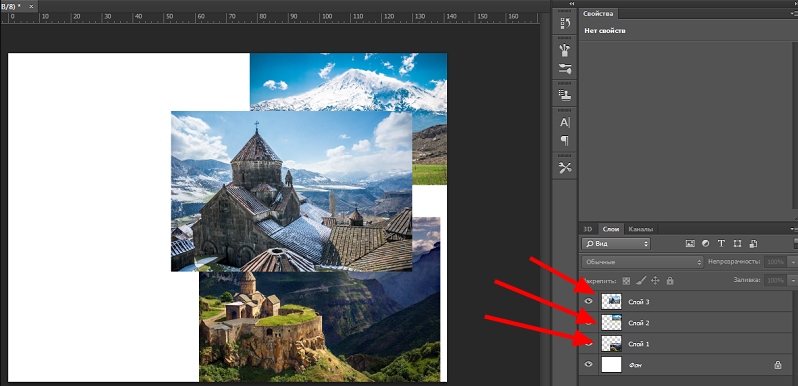
Natürlich blockieren sich in diesem Fall einige Fotos teilweise gegenseitig. Wenn Bilder im Verhältnis zum Rest zu groß sind, können Sie ihre Größe ändern.
Dazu müssen Sie den Modus "freie Transformation" auswählen. Danach erscheint ein aktiver Rahmen um das Bild, das den Marker erfasst. Sie können das Bild erhöhen, reduzieren und aufdrehen und den Winkel seiner Neigung ändern.
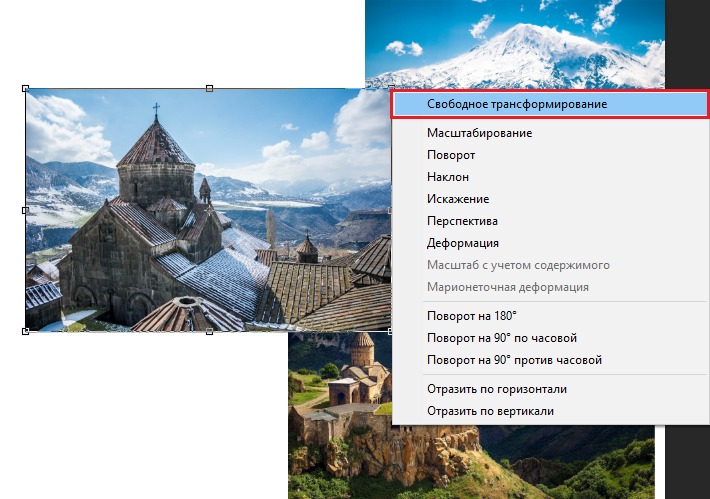
Dies ist natürlich der einfachste Weg, um Bilder zu kombinieren, daher wird jeder von ihnen vor dem allgemeinen Hintergrund immer noch als separates Ganzes wahrgenommen. Und in Wirklichkeit gibt es Situationen, in denen es wichtig ist, zu wissen, wie man zwei Fotos in Photoshop kombiniert, damit sie wie ein Ganzes aussehen.
Zusammenstellung von Collage mit hoher Qualität
Es ist etwas schwieriger, eine Collage mit hoher Qualität durchzuführen, was eine Komposition mehrerer Fotos ist, die in Photoshop kombiniert werden, so realistisch, dass selbst Menschen, die auf dem Foto abgebildet sind, an ihre Realität glauben können. Um zu trainieren, ist es natürlich erforderlich, zusätzliches Wissen zu beherrschen.
Fügen Sie ein Bild des Bildes ein
Adobe Photoshop - Ein Grafikeditor, mit dem Sie Bilder schneiden, ändern und einfügen können. Ein Anfänger -Designer kann ein Foto öffnen, auf dem sich das Lieblingsobjekt oder das Lieblingsobjekt befindet. Danach schneiden Sie es mit Adobe Photoshop -Tools aus. Sie können es einfach kreisen und kopieren und dann nach dem Übergang zum nächsten Bild als Haupthintergrund das kopierte Fragment einfach einfügen.
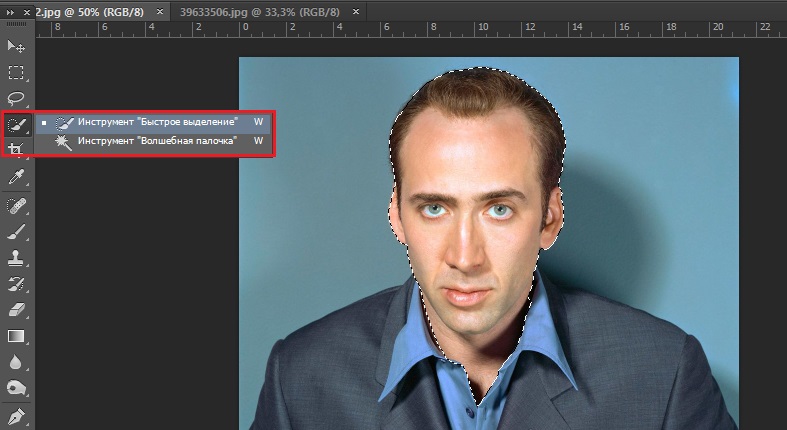
Als nächstes sollten Sie die Verbindung von zwei Fotos visuell bewerten. Wenn die Abmessungen des eingefügten Fragments nicht ganz geeignet sind, sind sie angepasst.

Leider ist der Prozess des Hervorhebens eines Objekts, das kopiert und dann eingefügt werden muss. Daher versuchen viele Benutzer absichtlich, dem Problem zu entkommen, was die Erfüllung der Aufgabe auf andere Weise erleichtert.
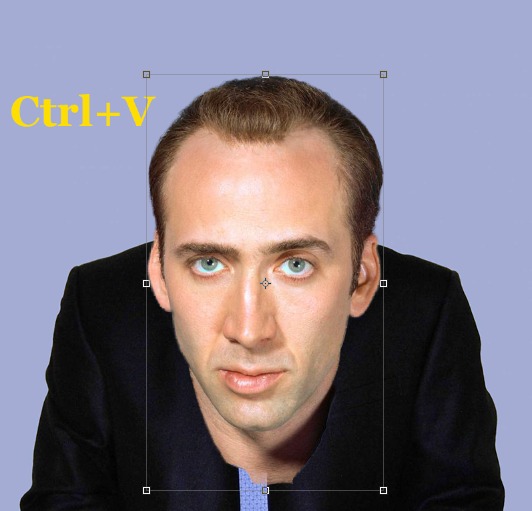
Insbesondere gibt es viele Clipart -Sammlungen im Internet, die Bilder auf einem transparenten Hintergrund sind. Solche Fotos sind einfacher zu verbinden, da die Notwendigkeit ihres Beschneidens ausgeschlossen ist - es reicht aus, einfach ein Foto auf ein anderes anzuwenden.
Sie können auch leicht im Internet finden und Isolate herunterladen, die Bilder auf einem weißen und schwarzen Hintergrund sind. Sie sind auch einfach auf das Hauptbild anzuwenden. Sie können einen weißen oder schwarzen Hintergrund mit einem Werkzeug wie einem "Zauberstab" entfernen. Es ist in der Lage, einen homogenen Hintergrund zu unterscheiden, und dann ist es einfach, ihn zu entfernen, indem Sie auf "Löschen" klicken.

Glatte zwei Fotos kleben
Wenn Sie zwei Fotos kleben müssen, begleitet von ähnlichen, aber dennoch unterschiedlichen Hintergründen, sollten Sie andere Tipps erfahrener Designer verwenden.

Zwei Fotos öffnen in Photoshop gleichzeitig. Eine wird von der Maus erfasst und in das zweite Dokument eingerichtet, in dem nach diesem Hintergrund sofort gleichzeitig gebildet wird. Die oberste Schicht muss halb transparent durchgeführt werden. Dazu sollte der Benutzer den Parameter „Offenheit“ auf dem Feld „Ebenen“ finden, wechseln Sie auf ihn und verwenden Sie den Schieberegler, um den Parameter um 50-60% zu reduzieren.
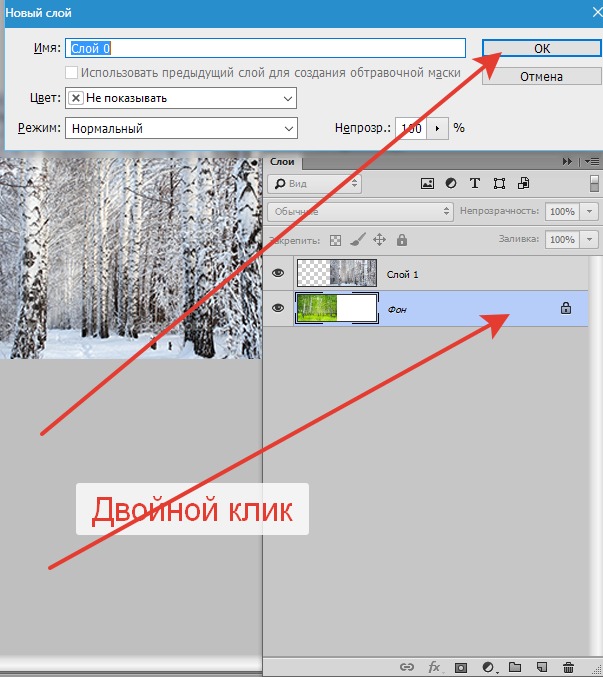
Danach ist das zweite Bild unter dem ersten leicht sichtbar. Der Benutzer muss das erste oder zweite Foto so bewegen, dass er sich so perfekt wie möglich zueinander niedergelassen hat.
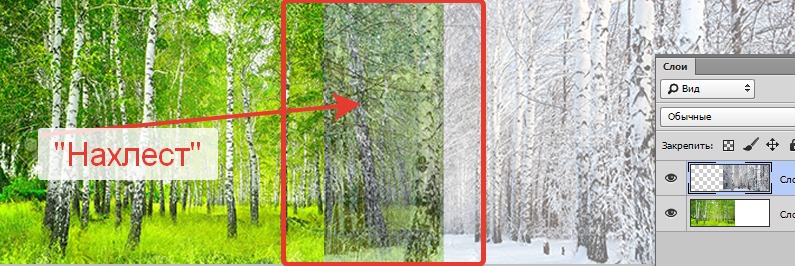
Darüber hinaus müssen Sie einige Werkzeuge verwenden, die einen Radiergummi und einen Pinsel enthalten. E lastik wird einen Teil der oberen Schicht entsprechend der Design Vision des Benutzers selbst löschen. Mit dem Pinselwerkzeug können Sie den Radiergummi mit den erforderlichen Parametern der Steifheit, Dichte, Transparenz, Größe und Form begleiten.
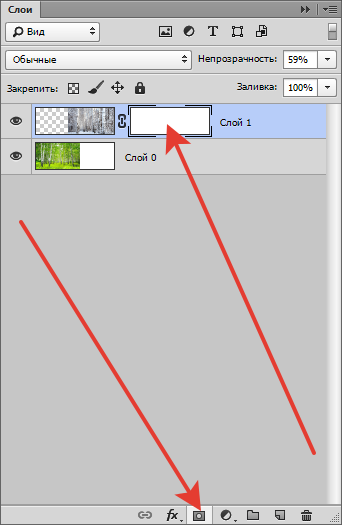
Stellen Sie sicher, dass der Parameter Steifheit in den Melodieeinstellungen auf Null gesetzt ist und 20-30% ausgeschaltet sind. Nachdem alle erforderlichen Stellen auf dem ersten Foto mit dem Radiergummi gelöscht werden.

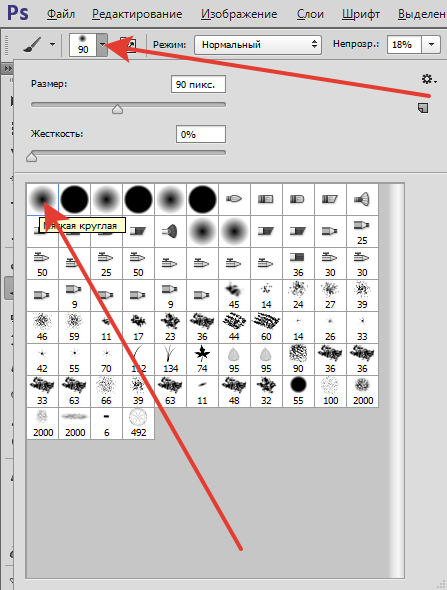

Sie können die Maske auch anwenden, dann bleiben beide Fotos intakt, aber gleichzeitig wird ein Teil des Bildes eines von ihnen versteckt sein.
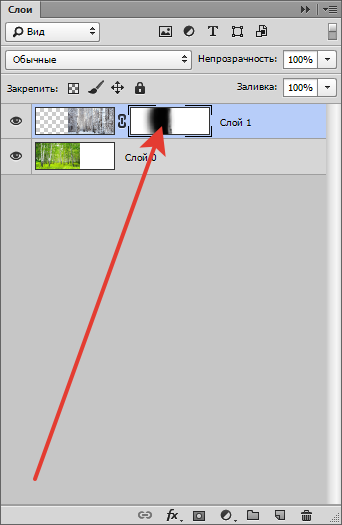
Zwei Primärfarben (schwarz und weiß) werden auf dem Panel ausgewählt und dann das "Gradienten" -Tool in den Einstellungen, deren Übergang von Schwarz zu Weiß festgelegt werden. Auf der erstellten Maske mit dem Gradienten erstellt der Benutzer nach eigenem Ermessen einen Gradientenübergang. Um den Realismus zu erhöhen, nehmen sie eine weiche Bürste und zeichnen weiße und schwarze Bereiche damit, und erinnern sich, dass die mit schwarzen Farbe bemalten Bereich. Es bleibt nur das Bild auf dem Haupthintergrund und fügen Sie dann die Maske hinzu. Somit ist es möglich, die beiden Fotos so realistisch wie möglich zu kleben.

Die Arbeit in Photoshop kann moralisches und ästhetisches Vergnügen bereitstellen. Dank ihr können Sie doch magische Fotos erstellen, die dankbare Antworten von Menschen erhalten. Und völlig einfache Fähigkeiten helfen dabei, was selbst einen Anfänger leicht entwickeln kann.
- « Methoden zum Einrichten von Fernseher Rhilips
- Verbindung und Konfiguration des digitalen Broadcast -Fernsehens im Smart -TV von a bis z »

